
Verrouiller les fenêtres de navigation privée dans Safari sur Mac
Vous pouvez verrouiller toutes vos fenêtres de navigation privée et exiger la saisie de votre mot de passe pour les déverrouiller. Si votre Mac ou votre clavier Apple dispose de Touch ID, vous pouvez utiliser cette fonctionnalité pour déverrouiller les fenêtres.
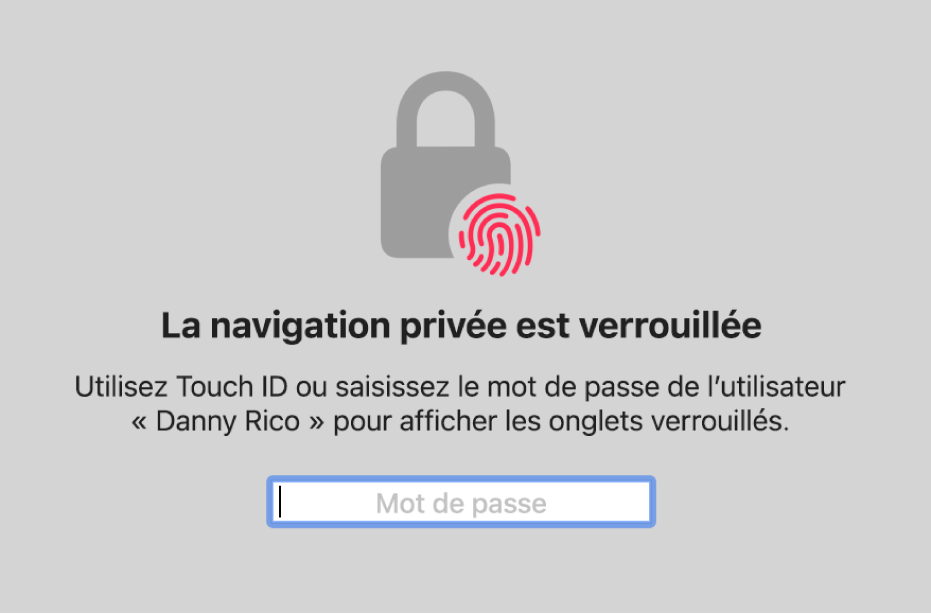
Autoriser le verrouillage des fenêtres de navigation privée
Dans l’app Safari
 sur votre Mac, choisissez Safari > Réglages, cliquez sur Confidentialité, puis sélectionnez « Exiger le mot de passe pour afficher les onglets verrouillés ».
sur votre Mac, choisissez Safari > Réglages, cliquez sur Confidentialité, puis sélectionnez « Exiger le mot de passe pour afficher les onglets verrouillés ».Si votre Mac ou clavier Apple dispose de Touch ID, sélectionnez « Exiger Touch ID pour afficher les onglets verrouillés ».
Verrouiller les fenêtres de navigation privée
Dans l’app Safari
 sur votre Mac, choisissez Fenêtre > Verrouiller toutes les fenêtres privées.
sur votre Mac, choisissez Fenêtre > Verrouiller toutes les fenêtres privées.
Remarque : les fenêtres de navigation privée se verrouillent automatiquement dans les cas suivants :
Lorsque vous verrouillez votre écran.
Lorsque vous exigez un mot de passe après le lancement de l’économiseur d’écran.
Lorsque vous exigez un mot de passe après l’extinction de l’écran.
Lorsque vous minimisez les fenêtres, puis les laissez inactives pendant un certain temps.
Lorsque vous gardez les fenêtres ouvertes en arrière-plan, mais n’interagissez pas avec pendant un certain temps.
Pour que les fenêtres de navigation privée restent systématiquement déverrouillées, choisissez Safari > Réglages, cliquez sur Confidentialité, puis désélectionnez « Exiger le mot de passe pour afficher les onglets verrouillés ». Si votre Mac ou clavier Apple dispose de Touch ID, désélectionnez « Exiger Touch ID pour afficher les onglets verrouillés ».